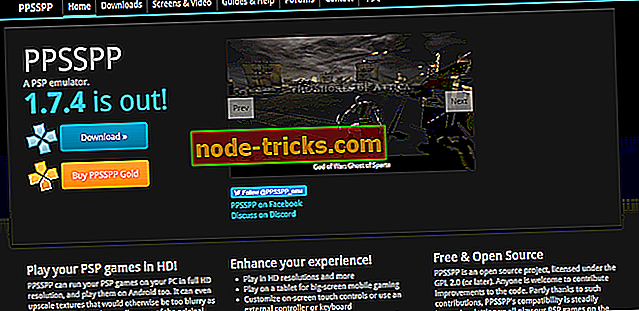Nvidia Shield TVに使用する上位5つのエミュレータ
Nvidia Shield TVは、Android TV OS上で動作し、さまざまな機能を提供する、非常に用途の広いエンターテイメントコンソールです。 Shieldを他のメディアプレーヤーと同じように使用して、お気に入りのテレビ番組、映画、YouTubeクリップを見ることができますが、このコンソールが他のゲームと比べて際立っているのは、ゲーム体験も提供できることです。
このコンソールは異なるパッケージで提供され、それぞれ異なるタイプのユーザのニーズに合うように調整されています。 基本的なShield TVパッケージを購入することもできますし、Shieldコントローラを追加することもできます。 別のシールドスタンドやリモコンを購入することもできます。
公式Webサイトで提供されている他のいくつかの既製の構成は次のとおりです。
- シールドTVパッケージ - SHIELDリモコンとGoogleアシスタントを含みます
- Shield TV Gaming Edition - ハンズフリー機能を備えたGoogle Assistantを搭載したSHIELDリモコンとコントローラが付属
- Shield TV Smart Home Edition - 他の互換デバイス、SHIELDリモコン、およびGoogle Assistantを追加するためのSmartThings Linkがあります。
- Shield TV Pro - Plex Media Server用に500GBのハードドライブを内蔵し、さらにSHIELDリモコンとハンズフリー機能付きのコントローラーを搭載
Nvidia Shieldにはファーストパーティのコントローラがあるという事実のため、開発者はあなたが可能な限り最高の経験をするために彼らがゲームをエミュレートする方法を適応させることができます。
このメディアプレーヤーの最も優れた機能の1つは、Androidエミュレータを使用して、NESとSNES、ゲームボーイ、PlayStation、Sega CD、N64など、複数のプラットフォームからレトロゲームをプレイできることです。
Nvidia Shield TVでAndroidゲームのエミュレーションを始めるには、互換性のあるエミュレータソフトウェア、Solid Explorerのような優れたAndroidファイルエクスプローラ、そしてROMをロードするための予備のUSBドライブが必要です。 あなたが使うことを決心したUSBドライブがNTFS、exFATまたはFAT32としてフォーマットされなければならないことは注目に値します。
この記事では、Nvidia Shield TVと互換性のある、市場で最高のエミュレータソフトウェアオプションのいくつかを探ります。 まず、さまざまなゲーム機をエミュレートできるソフトウェアから始めます。次に、特定の互換性要件を満たす他のソフトウェアオプションを調べます。
- 1
RetroArch

RetroArchは、さまざまなゲームエンジンやメディアプレーヤーに簡単に適応できる優れたエミュレータで、Nvidia Shield TVと完全な互換性があります。 このエミュレータを使用すると、ゲームコレクションを1つの簡単にアクセスできる画面に整理した格好良いユーザインタフェースからクラシックゲームを実行できます。
PlayStation 1(PS1)、スーパーニンテンドー(SNES)、ニンテンドーエンターテイメントシステム(NES)、セガマスターシステム/セガゲームギア、ゲームボーイ/ゲームボーイカラー、ニンテンドー64(N64) - このソフトウェアを使用すると、さまざまなコンソールをエミュレートできます。その他。
以下はRetroArchの優れた機能のいくつかです。
- あなたのコレクションの自動スキャンとソート
- 絶えず拡張するアプリと組み込みのCore Updaterを備えた素晴らしいアプリライブラリ
- Android携帯やタブレット、PS3、PSPなどのゲーム機でも動作します。
- 待ち時間なしの素早い応答時間
- 優れたカスタマイズオプション
- ジョイパッドの自動設定
- シェーダー - あなたの古いゲームをより良い品質にするグラフィカルフィルター
- ネットワークゲームセッションをホストして参加できる
- Twitch.tvまたはYouTubeへの録画およびストリーミング機能
このアプリは、さまざまなゲームプラットフォームと非常に幅広い機能と互換性のオプションを備えていると考えていますが、RetroArchは、使いやすいアプリケーションではありません。
このソフトウェアの使用に関してご質問がある場合は、RetroArchの公式FAQ Webページをチェックするか、ご自身の質問をしたい場合は、公式フォーラムにアクセスしてください。
- GooglePlayからRetroArchをダウンロード
- PCにRetroArchをダウンロードする
- 2
クラシックボーイ

ClassicBoyは、Nvidia Shield TVでお気に入りのオールドスクールゲームをプレイできるようにするもう1つの優れたエミュレータソフトウェアです。
このアプリは任天堂のゲームをエミュレートするためだけのものだと思うかもしれませんが、このアプリにはさまざまなコンソール(PlayStation 1、Nintendo 64、Gameboy Classic、Color、およびAdvance、NES、Sega)を含む幅広いエミュレーション機能があります。創世記
上記のプラットフォームはすべてこのソフトウェアに組み込まれていますが、Super Nintendoプラットフォームのゲームもエミュレートしたい場合は、[プラグイン]タブから手動でダウンロードする必要があります。
ClassicBoyはRetroArchエミュレータのすべてのエミュレーション機能を持っていますが、それはあなたのゲームコレクションを整理することを簡単にするはるかにユーザーフレンドリーなインターフェースを持っています。
ClassicBoyのいくつかの機能を調べてみましょう。
- あなたのゲームの進行状況を保存することができますし、すぐにゲームプレイを再開することができます
- すべてのエミュレータ用のチートコード機能
- コントロールとマルチプレイヤー機能をカスタマイズできます
- より良い視覚品質のためにレンダリング解像度をカスタマイズする
- 最大60fpsのエミュレーションで優れた性能
- キーマッピングによる外部ジョイスティックとキーボード入力
GooglePlayからClassicBoyをダウンロード
- 3
MD.emu

MD.emuは、Nvidia Shield TVと完全に互換性があり、Segaゲームをエミュレートできる優れたエミュレータソフトウェアです。
このソフトウェアを使えば、SegaのゲームやMaster Systemのゲームプラットフォームをエミュレートできます。
これがMD.emuの最も注目すべき機能の一部です。
- 高品質のリサンプリングによる正確なサウンドエミュレーション
- .patファイル形式を使用してチートコードをサポート
- 保存した状態をバックアップおよびロードできます
- SVPチップのサポート - 高速な装置が必要
- 6ボタンコントローラと4プレイヤーマルチタップのサポート
- ROMベースのゲームを.bin、.smd、.gen、および.sms形式でサポート
- カスタマイズ可能なマルチタッチコントロール
- HID Bluetooth / USBゲームパッドとキーボード、そしてWiiコントローラもサポート
このエミュレータを試してみて、手元にROMがない場合は、ここをクリックしてパブリックドメインのデモやゲームを試してみてください。
あなたはあなたがあなたのハードドライブまたはUSBスティックにあなたが望むゲームをダウンロードして、それから簡単にファイルを転送することができます。
GooglePlayからMD.emuをダウンロードしてください。
- 4
私の息子!

私の息子! Nvidia Shield TVと互換性があり、Game Boy Advanceのゲームを簡単にエミュレートすることができるもう1つの便利なエミュレータです。
このソフトウェアはあなたのお気に入りのゲームを速くエミュレートすることができます、そしてこれはあなたがバッテリーを節約することを可能にし、それがどのように機能するかを考え出そうとして時間を無駄にしません。 私の息子! ほとんどすべてのGameBoy Advanceゲームと互換性があり、そしてそれはあなたがケーブル、ブルートゥース、またはWi-FIを通してあなたの装置をエミュレートすることを可能にします。
MyBoyにある最高の機能をいくつか探りましょう。
- GameShark、ActionReplay、CodeBreakerからの複数行のチートコード
- BIOSファイルが不要な優れたBIOSエミュレーション
- IPS / UPS ROMパッチ
- GPU搭載デバイスのOpenGL互換性、およびCPUなしのデバイスでの通常のレンダリング
- GLSLシェーダ - 素晴らしいビデオフィルタ
- いつでもゲームを保存してGoogleドライブと同期できます
- 画面上のキーパッド
- 画面レイアウトエディタ - 画面上のすべてのコントロールの位置とサイズをカスタマイズできます。
- 外部コントローラサポート
- 設定を保存し、必要に応じてそれらを再ロードする機能を備えたキーマッピング
GameBoy Colorゲームをエミュレートしたい場合は、My OldBoyをダウンロードする必要があります。 同じ会社のエミュレータ。 GB Color用のエミュレータはGooglePlayストアからダウンロードできます。
有料のMyBoyをダウンロードしてください。 GooglePlayからのバージョン
無料のMyBoyをダウンロードしてください。 GooglePlayからのバージョン
- 5
PPSSPP
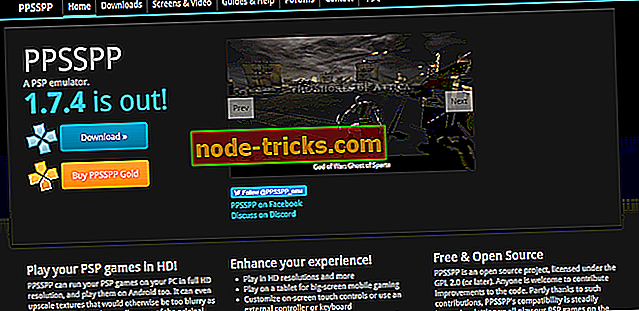
大事なことを言い忘れましたが、PPSSPPエミュレータは、Nvidia Shield TVでPSPレトロゲームをプレイするための強力なソフトウェアオプションです。
できるだけ早く始めるために、このエミュレータは素晴らしいサポートとコントローラの自動マッピング機能を提供し、互換性のある広範囲のゲームを実行することができ、そして高品位品質でそれをします。
実際のPSPゲームコレクションを入手して、それらをSDカードまたはUSBストレージに転送することで、Shieldメディアプレーヤーで再生するために、.ISOまたは.CSOファイルに変換できます。
あなたは公式のヘルプウェブページ上のガイドの広い範囲を見つけることができるか、またはPPSSPPフォーラムにアクセスすることができます。
GooglePlayからPPSSPPをダウンロード
結論
あなたはあなたのNvidia Shield TVであなたのお気に入りの古い学校の古典的なゲームをしたいと思ったことがありますが、それをどうやって行けばいいのかわかりませんでしたか? この記事で私たちがあなたに提供した情報を使えば、あなたはどのエミュレータがあなたにとって最適であるかについて確かな情報に基づいた決定を下すことができます。
できるだけ早くプレイしたい場合は、RetroArchまたはClassicBoyのいずれかを選択することをお勧めします。これらのオプションでは、さまざまなオールドスクールのゲームプラットフォームで、はるかに多様なエミュレーション機能が提供されるためです。
MD.emuを使用すると、SegaゲームやMyBoyを簡単にエミュレートしてプレイできます。 GameBoy Advanceゲームをプレイする方法。 GameBoy Colorゲームをエミュレートしたい場合は、My OldBoyが必要です。 エミュレータ、または古典的なPSPゲームをプレイするためのPPSSPPエミュレータ。
このトップ5からNvidia Shield TVエミュレータを選んだこと、およびそれがどのように機能したかを知りたいと思います。 下記のコメント欄にご意見をお聞かせください。
チェックアウトが必要な関連ガイド:
- Windows 10用のBlueStacks Android Emulatorをダウンロードする
- Windows 10 / 8.1 / 7用の最高の無料Androidエミュレータ[2019年に更新]
- HoloLensエミュレータの使い方